Χάρη στο Google Photos, μπορείτε να κρατήσετε όλες τις υπέροχες αναμνήσεις σας σε ένα μέρος. Μπορείς δημιουργία και κοινή χρήση άλμπουμ με αυτόματη ενημέρωση και ακόμα συνδέστε διάφορα βίντεο για να φτιάξω ένα μακρύ. Εάν έχετε ρυθμίσει τα πράγματα με έναν συγκεκριμένο τρόπο, το Google Photos δημιουργεί ακόμη και slideshows σας και κάποιου άλλου. Ωστόσο, συνεχίστε να διαβάζετε για να δείτε πώς μπορείτε να κάνετε λήψη των εικόνων που θέλετε να κατεβάσετε στη συσκευή σας.
Πώς να κατεβάσετε εικόνες από το Google Photos
Όταν πρόκειται για λήψη εικόνων από το Google Photos, θα δείτε ότι η διαδικασία είναι γρήγορη και εύκολη. Μπορείτε να κάνετε λήψη μιας φωτογραφίας τη φορά ή μπορείτε να κάνετε λήψη πολλών εικόνων. Η διαδικασία είναι εξίσου εύκολη είτε χρησιμοποιείτε τον υπολογιστή σας είτε τη συσκευή Android. Ας ξεκινήσουμε με τα βήματα που θα έπρεπε να ακολουθήσετε εάν χρησιμοποιούσατε τον υπολογιστή σας.
Μόλις ανοίξετε το Google Photos, βεβαιωθείτε ότι βρίσκεστε στο τμήμα Φωτογραφίες (κεντρική σελίδα).
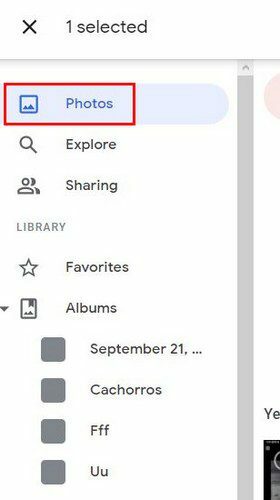
Όταν τοποθετείτε τον κέρσορα πάνω από μια εικόνα, θα δείτε ένα σημάδι επιλογής να εμφανίζεται στην επάνω αριστερή γωνία. Κάντε κλικ σε αυτό και θα γίνει μπλε. Αυτό σημαίνει ότι η εικόνα έχει επιλεγεί. Μπορείτε να κάνετε το ίδιο για άλλες εικόνες που θέλετε να κατεβάσετε. Αφού επιλέξετε τις εικόνες, κάντε κλικ στην επάνω δεξιά γωνία και επιλέξτε την επιλογή Λήψη.
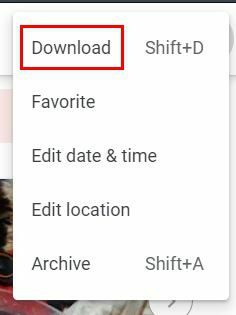
Εάν κατεβάσετε διάφορα αρχεία, θα είναι κατεβάσει ως αρχείο ZIP. Μπορείτε επίσης να κάνετε λήψη μιας μεμονωμένης εικόνας κάνοντας κλικ για να την ανοίξετε. Κάντε κλικ στις κουκκίδες επάνω δεξιά και επιλέξτε την επιλογή λήψης.
Android
Εάν πρέπει να κάνετε λήψη μιας εικόνας από το Google Photos στη συσκευή σας Android, ανοίξτε την εικόνα που θέλετε να κατεβάσετε. Πατήστε στις τελείες επάνω δεξιά και πατήστε το κουμπί Λήψη.
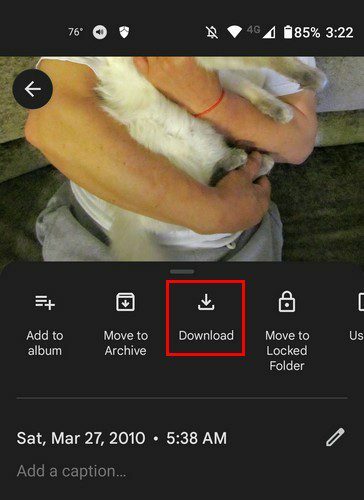
συμπέρασμα
Αυτό είναι το μόνο που πρέπει να κάνετε λήψη των αποθηκευμένων εικόνων σας από το Google Photos. Μπορείτε να τα κατεβάσετε είτε χρησιμοποιείτε τον υπολογιστή σας είτε τη συσκευή σας Android. Μπορείτε να κατεβάσετε όσο το δυνατόν περισσότερες φωτογραφίες και ακόμη και να τις μετακινήσετε σε έναν φάκελο κλειδώματος. Πόσες φωτογραφίες θα κατεβάσετε; Μοιραστείτε τις σκέψεις σας στα παρακάτω σχόλια και μην ξεχάσετε να μοιραστείτε το άρθρο με άλλους στα μέσα κοινωνικής δικτύωσης.